Kuinka muokata Aero Peekin viivettä Windows 7: ssä

Tärkeä muistiinpano: Rekisterin virheellinen muokkaaminen voi johtaa vakaviin Windows 7 -ongelmiin. Varmista, että tiedät mitä teet, tai noudata vain tätä groovy-ohjeita!
Kuinka muuttaa Aero Peek -työpöydän esikatselun viiveaikaa
1. Klikkaus ja Windowsin Käynnistä-valikon Orb ja sitten Tyyppi sisään regedit. Lehdistö Tulla sisään tai Klikkaus ja regedit ohjelmalinkki.
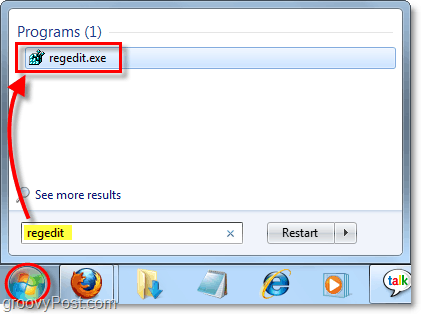
2. Regeditin pitäisi avautua; nyt sinun on selattava seuraavaan rekisteriavaimeen:
HKEY_CURRENT_USERSoftwareMicrosoftWindowsCurrentVersionExplorerAdvanced

3. Oikealla painikkeella ja Pitkälle kehittynyt avain ja valita Uusi> DWORD (32-bittinen) arvo.
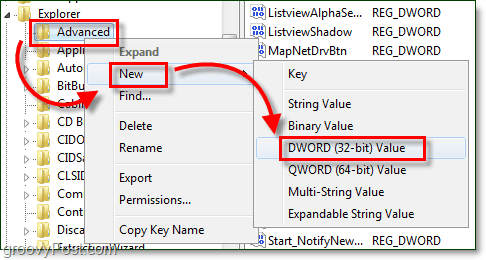
4. Nimeä oikealle paneelille uusi DWORD DesktopLivePreviewHoverTime. Seuraava, Oikealla painikkeella äskettäin luodun DWORD: n ja valita Muuttaa.
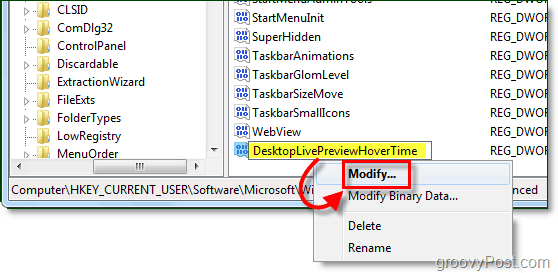
5. Näyttöön tulevassa DWORD-ikkunassa Klikkaus ja desimaalin valintanappi, sitten Tyyppi määrässä millisekuntia että haluat Aero Peek -viiveen olevan. Hyvä määrä, joka pidän on 2500. Klikkaus kunnossa kun valmis.
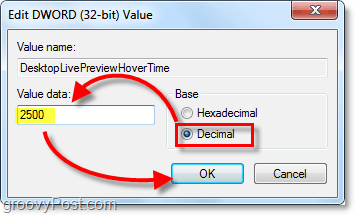
Jäljelle jää vain tietokoneen käynnistäminen uudelleen, jotta muutokset tulevat voimaan.
Kun siirrät hiiren Aero Peek -painikkeen päälle, se näyttää reaaliaikaisen työpöydän esikatselun huomattavasti nopeammin. Nauti tallennetuista upeista sekunnista!
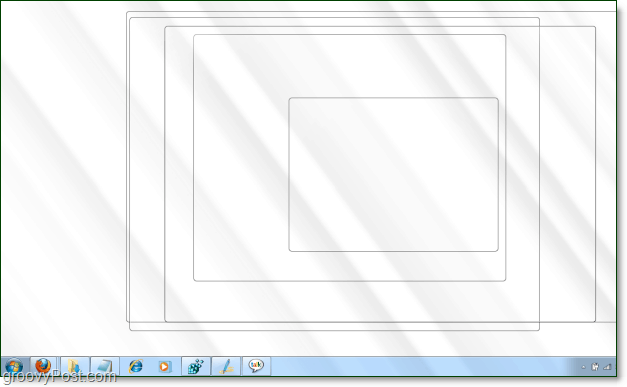
Jos haluat myöhemmin palauttaa Aero Peek -viive Windowsin oletusasetuksiin poistaa ja DesktopLivePreviewHoverTime DWORD.

![Poista ikkunavarjot käytöstä kaikissa Windows 7 -teemeissa [Ohjeet]](/images/microsoft/turn-off-window-shadows-for-all-windows-7-themes-how-to.png)






![Kuinka näyttää tai piilottaa Windows heti Aero Peekin avulla [groovyTips]](/images/geek-stuff/how-to-instantly-show-or-hide-windows-with-aero-peek-groovytips.png)

Jätä kommentti